|
DARIA
 Version française Version française

Merci Annie pour la permission de traduire tes tutoriels

Ce tutoriel a été créé avec Corel2018 et traduit avec CorelX, mais il peut également être exécuté avec les autres versions.
Suivant la version utilisée, vous pouvez obtenir des résultats différents.
Depuis la version X4, la fonction Image>Miroir a été remplacée par Image>Renverser horizontalement,
et Image>Renverser avec Image>Renverser verticalement.
Dans les versions X5 et X6, les fonctions ont été améliorées par la mise à disposition du menu Objets.
Avec la nouvelle version X7, nous avons encore Image>Miroir et Image>Renverser/Retourner, mais avec nouvelles différences.
Voir les détails à ce sujet ici
Certaines dénominations ont changées entre les versions de PSP.
Les plus frequentes dénominations utilisées:

Traduction en italien ici
vos versions ici
Nécessaire pour réaliser ce tutoriel:
Matériel ici
Merci pour le tube et le masque Valy et Narah.
(dans cette page vous trouvez les liens aux sites des tubers.
Modules Externes.
consulter, si nécessaire, ma section de filtre ici
Filters Unlimited 2.0 ici
AP [Lines] - Lines SilverLining ici
Carolaine and Sensibility - CS-Reflection ici
Mehdi - Weaver ici
VM Toolbox - Seamless Tile ici
Filtres VM Toolbox peuvent être utilisés seuls ou importés dans Filters Unlimited.
voir comment le faire ici).
Si un filtre est fourni avec cette icône,  on est obligé à l'importer dans Unlimited on est obligé à l'importer dans Unlimited

en fonction des couleurs utilisées, vous pouvez changer le mode mélange et l'opacité des calques.
Placer la sélection dans le dossier Sélections.
Ouvrir le masque dans PSP et le minimiser avec le reste du matériel.
1. Ouvrir une nouvelle image transparente 650 x 500 pixels.
2. Placer en avant plan la couleur claire #e8ee4d,
et en arrière plan la couleur foncée #00008a.
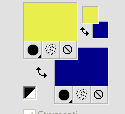
Remplir  l'image transparente avec la couleur d'avant plan. l'image transparente avec la couleur d'avant plan.
3. Sélections>Sélectionner tout.
Ouvrir le tube femmeVSP153 et Édition>Copier.
Minimiser le tube.
Revenir sur votre travail et Édition>Coller dans la sélection.
Sélections>Désélectionner tout.
4. Effets>Effets d'image>Mosaïque sans jointures, par défaut.

5. Réglage>Flou>Flou radial.
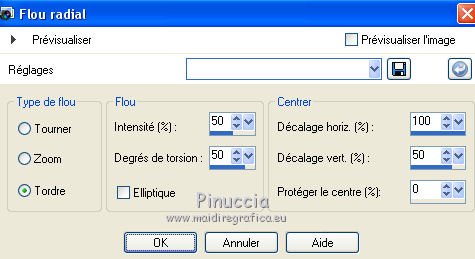
6. Calques>Dupliquer.
Image>Miroir.
Image>Renverser.
Réduire l'opacité de ce calque à 50%.
Calques>Fusionner>Fusionner le calque de dessous.
7. Effets>Effets de distorsion>Pixellisation.
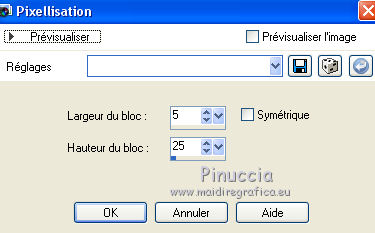
8. Calques>Nouveau calque raster.
Sélections>Sélectionner tout.
Sélections>Modifier>Contracter - 175 pixels.
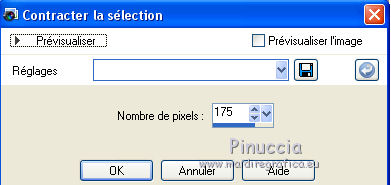
Remplir  la sélection avec la couleur d'arrière plan. la sélection avec la couleur d'arrière plan.
9. Sélections>Modifier>Contracter - 50 pixels.

Presser CANC sur le clavier 
Sélections>Désélectionner tout.
10. Effets>Modules Externes>Mehdi - Weaver.
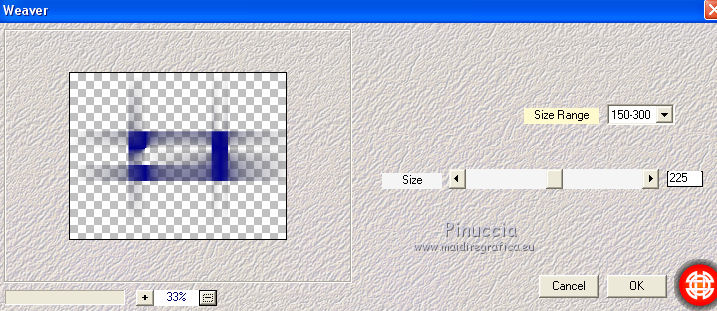
11. Image>Ajouter des bordures, symétrique décoché, couleur d'arrière plan.
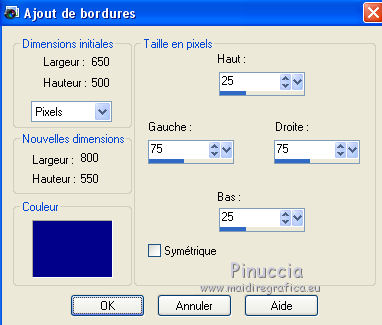
12. Effets>Modules Externes>VM Toolbox - Seamless Tile
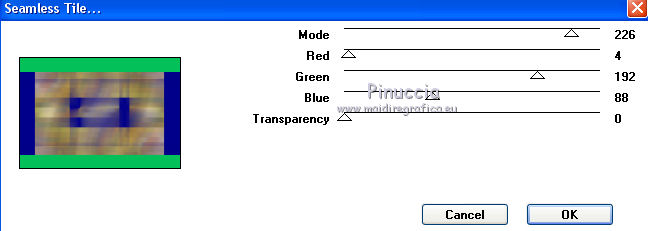
si vous utilisez des autres couleurs, jouez avec les réglages Red-Green-Blue,
ou utiliser l'effet dans Unlimited, où vous pouvez cliquer Randomize,
jusqu'à ce que vous ne verrez pas le résultat préféré.
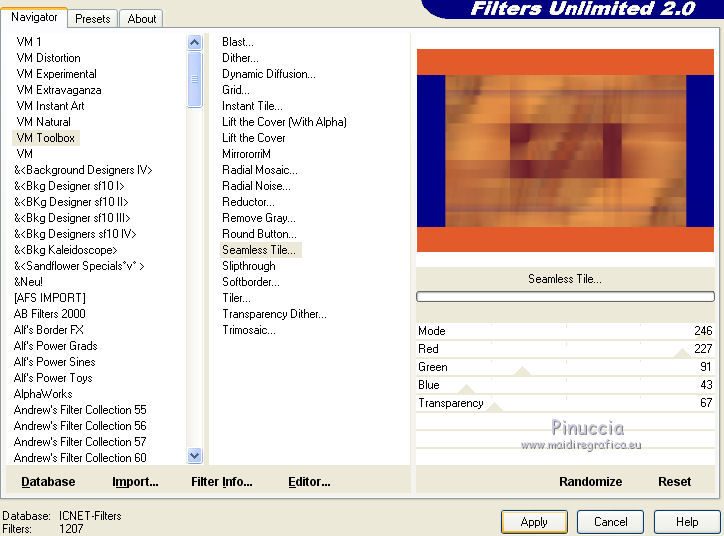
13. Effets>Effets d'image>Mosaïque sans jointures.
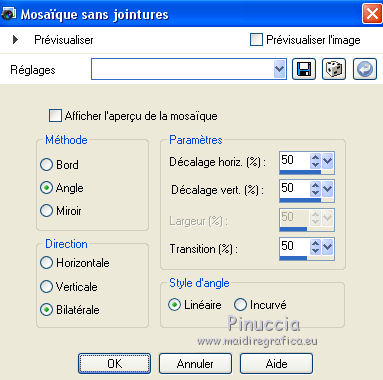
14. Calques>Nouveau calque raster.
Activer l'outil Sélection 
(peu importe le type de sélection, parce que avec la sélection personnalisée vous obtenez toujours un rectangle),
cliquer sur Sélection personnalisée 
et setter ces paramètres.
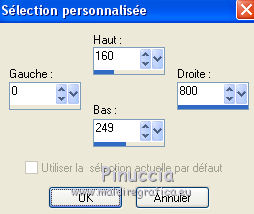
15. Placer en avant plan une autre couleur, pour moi #fe800e.
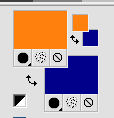
Remplir  la sélection avec la couleur d'avant plan. la sélection avec la couleur d'avant plan.
Sélections>Désélectionner tout.
16. Effets>Effets d'image>Mosaïque sans jointures, comme précédemment.
17. Effets>Effets de textures>Textile
couleur du tissage: couleur d'avant plan
couleur des interstices: couleur d'arrière plan
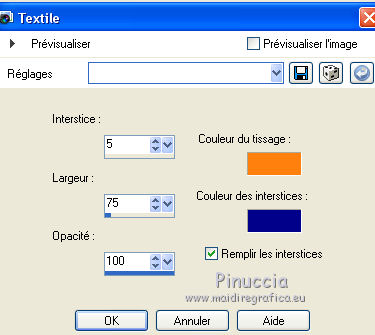
18. À nouveau placer en avant plan la couleur #e8ee4d.
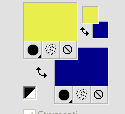
19. Image>Ajouter des bordures, symétrique décoché, couleur d'avant plan.

20. Effets>Effets d'image>Mosaïque sans jointures, comme précédemment.
21. Sélection personnalisée 
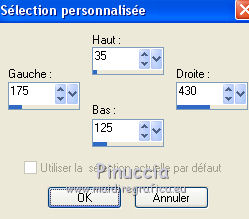
Sélections>Transformer la sélection en calque.
22. Effets>Modules Externes>Carolaine and Sensibility - CS-Reflection.
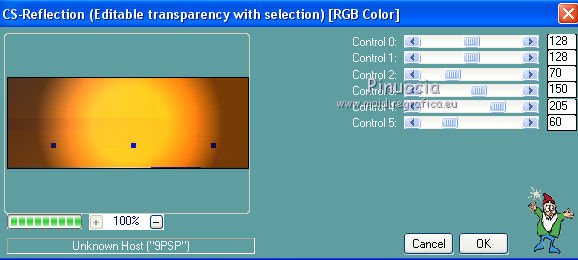
23. Effets>Effets 3D>Ombre portée, couleur noire.

24. Calques>Nouveau calque raster.
Sélections>Charger/Enregistrer une sélection>Charger à partir du disque.
Chercher et charger la sélection daria-1-cre@nnie.

25. Effets>Effets 3D>Ombre portée, comme précédemment.
26. Calques>Nouveau calque raster.
Remplir  la sélection avec la couleur d'avant plan. la sélection avec la couleur d'avant plan.
27. Sélections>Modifier>Contracter - 2 pixels.
Presser CANC sur le clavier 
Sélections>Désélectionner tout.
28. Effets>Effets de distorsion>Vent - vers la droite, intensité 100.

29. Répéter Effets>Effets de distorsion>Vent, cette fois vers la gauche

30. Ouvrir le tube deco-daria-1 - Édition>Copier.
Revenir sur votre travail et Édition>Coller comme nouveau calque.
31. Calques>Dupliquer.
Image>Renverser.
Calques>Fusionner>Fusionner le calque de dessous.
32. Calques>Dupliquer.
Effets>Effets de textures>Stores - couleur d'avant plan.
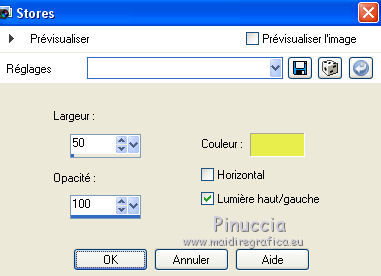
Calques>Agencer>Déplacer vers le bas.
33. Calques>Nouveau calque raster.
Sélection personnalisée 
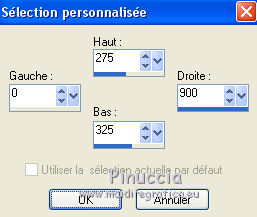
Remplir  la sélection avec la couleur d'arrière plan. la sélection avec la couleur d'arrière plan.
Sélections>Désélectionner tout.
34. Effets>Effets de distorsion>Rayonnement.
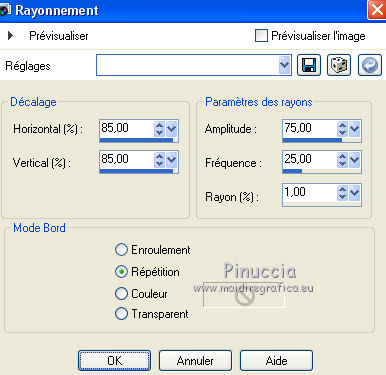
35. Sélections>Sélectionner tout.
Image>Ajouter des bordures, comme précédemment.
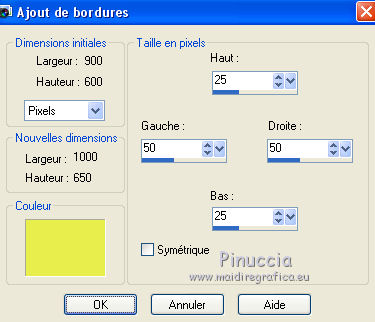
36. Effets>Effets d'image>Mosaïque sans jointures, comme précédemment.
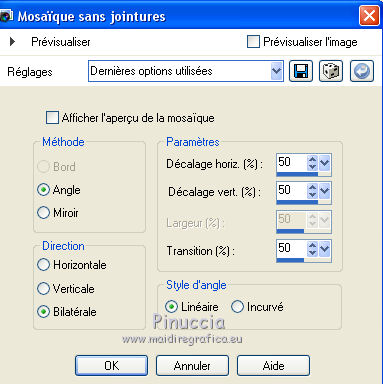
37. Sélections>Inverser.
Réglage>Flou>Flou gaussien - rayon 35.

38. Effets>Modules Externes>AP [Lines] - Lines SilverLining.
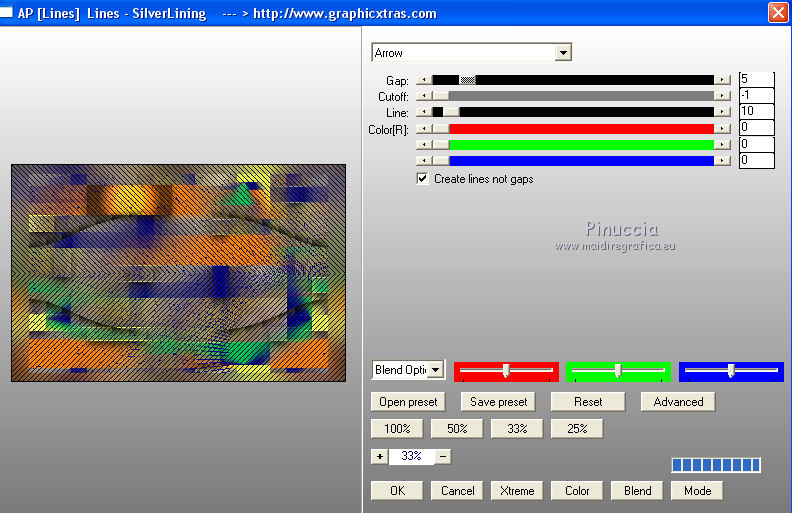
39. Sélections>Inverser.
Effets>Effets 3D>Ombre portée, comme précédemment.
40. Calques>Nouveau calque raster.
Remplir  le calque avec la couleur d'arrière plan. le calque avec la couleur d'arrière plan.
41. Sélections>Modifier>Contracter - 2 pixels.
Presser CANC sur le clavier.
Sélections>Désélectionner tout.
42. Sélections>Sélectionner tout.
Image>Ajouter des bordures, 50 pixels, symétrique, couleur d'avant plan.
43. Effets>Effets d'image>Mosaïque sans jointures, comme précédemment.
Sélections>Inverser.
Réglage>Flou>Flou gaussien - rayon 35.

44. Effets>Modules Externes>Mehdi - Weaver.
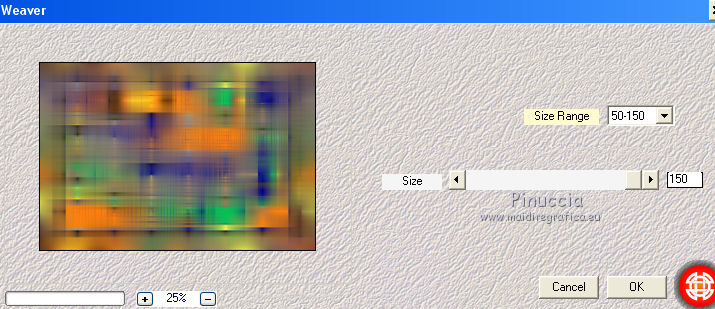
45. Effets>Effets de bords>Accentuer davantage.
Effets>Effets 3D>Ombre portée, comme précédemment.
Sélections>Désélectionner tout.
46. Calques>Nouveau calque raster.
Remplir  le calque avec la couleur d'avant plan. le calque avec la couleur d'avant plan.
47. Calques>Nouveau calque de masque>A partir d'une image.
Ouvrir le menu deroulant sous la fenêtre d'origine et vous verrez la liste des images ouvertes.
Sélectionner à nouveau le masque Narah_Mask_1462

Calques>Fusionner>Fusionner le groupe.
48. Placer le calque en mode Recouvrement.
Effets>Effets de bords>Accentuer davantage.
49. Ouvrir le tube deco-daria-2 - Édition>Copier.
Revenir sur votre travail et Édition>Coller comme nouveau calque.
Placer le calque en mode Lumière douce.
50. Ouvrir le tube tekst-daria - Édition>Copier.
Revenir sur votre travail et Édition>Coller comme nouveau calque.
Touche K pour activer l'outil Sélecteur 
et placer Position horiz.: 148,00 et Position vert.: 598,00.
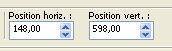
51. Effets>Effets 3D>Ombre portée, couleur noire.
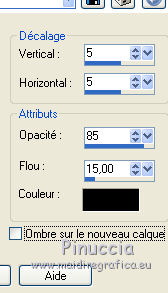
52. Activer à nouveau le tube femmeVSP153 - Édition>Copier.
Revenir sur votre travail et Édition>Coller comme nouveau calque.
Image>Redimensionner, à 90%, redimensionner tous les calques décoché.
Outil Sélecteur 
et placer Position horiz.: 366,00 et Position vert.: 3,00.
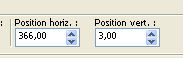
Touche M pour désélectionner l'outil.
53. Effets>Effets 3D>Ombre portée, couleur noire.

54. Signer votre travail sur un nouveau calque.
55. Image>Ajouter des bordures, 1 pixel, symétrique, couleur d'arrière plan.
56. Image>Redimensionner, 800 pixels de largeur, redimensionner tous les calques coché.
Enregistrer en jpg.
Version avec tube de Nena Silva.

vos versions ici

Si vous avez des problèmes, ou des doutes, ou vous trouvez un link modifié, ou seulement pour me dire que ce tutoriel vous a plu, vous pouvez m'écrire.
8 Octobre 2019
|
 Version française
Version française

